Novērst Fortnite PC Error DX11 Feature Level 10.0, kas nepieciešams motora darbināšanai
Spēles / / August 05, 2021
Fortnite ir viena no populārākajām tiešsaistes Battle Royale spēlēm, kuru varēsiet spēlēt uz Windows, PlayStation 4, Xbox One, Nintendo Switch, Android, iOS, Macintosh platformām. Ja jums patīk animācijas animācijas filmu varoņi un grafika, šī spēle ir paredzēta jums. Pēc jaunākā plākstera atjaunināšanas Fortnite spēle kļūst diezgan buggy, un lielākā daļa datoru spēlētāju burtiski saskaras ar problēmām, gan palaistu pircēju, gan operācijas lietderīgās slodzes režīmu. Tagad daži no spēlētāji kļūst Fortnite PC kļūda DX11 Funkcijas līmenis 10.0, kas nepieciešams motora darbināšanai. Vai jūs esat viens no viņiem? Pārbaudiet šo rokasgrāmatu.
Konkrēti, norādītajai kļūdai ir dažas problēmas ar DirectX 11 (DX11) līdzekļa līmeni 10.0 vai jaunāku. Vienkāršā veidā datora sistēma var būt novecojusi vai DirectX versija ir novecojusi, tāpēc tā nespēj pareizi palaist grafikas ietilpīgo spēli. Tas galvenokārt notiek, ja jūsu sistēmai nav pietiekami daudz Direct3D aparatūras funkciju līmeņa versijas, kas nepieciešama spēles motoram.

Satura rādītājs
-
1 Novērst Fortnite PC Error DX11 Feature Level 10.0, kas nepieciešams motora darbināšanai
- 1.1 1. Pārbaudiet grafikas draivera atjauninājumu
- 1.2 2. Pārbaudiet Windows atjaunināšanu
- 1.3 3. Pārbaudiet ieteiktās sistēmas prasības
- 1.4 4. Atjauniniet Fortnite un Epic Games Launcher
- 1.5 5. Pārbaudiet DirectX versiju un funkciju līmeni
- 1.6 6. Remonts DirectX izpildlaika
Novērst Fortnite PC Error DX11 Feature Level 10.0, kas nepieciešams motora darbināšanai
Tātad ir pilnīgi skaidrs, ka vispirms jums būs jāpārbauda, vai ir pieejams Windows versijas atjauninājums un grafikas draivera atjauninājums. Kad tas ir izdarīts, jums jāpārbauda, vai DirectX 11 Feature Level 10.0 ir instalēts. Šeit mēs esam norādījuši visus iespējamos risinājumus, kas jums jāpārbauda vienreiz.
1. Pārbaudiet grafikas draivera atjauninājumu
- Noklikšķiniet uz izvēlnes Sākt> Ierakstiet ierīces pārvaldnieks un noklikšķiniet uz tā meklēšanas rezultātos.
- Dodieties uz Displeja adapteri> Noklikšķiniet uz bultiņas ikonas, lai izvērstu nolaižamo sarakstu.
- Ar peles labo pogu noklikšķiniet uz īpašās grafikas kartes> noklikšķiniet uz Atjaunināt draiveri.

- Pēc tam noklikšķiniet uz Meklēt automātiski, lai iegūtu atjauninātu draivera programmatūru.
- Pārliecinieties, vai interneta savienojums ir aktīvs. Tas tiešsaistē pārbaudīs atjauninātos draiverus.
- Ja tas ir pieejams, tas automātiski lejupielādēs un instalēs draiverus.
- Ja nē, tas jūs informēs, ka grafikas draiveris ir atjaunināts.
- Kad tas ir izdarīts, restartējiet datoru un vēlreiz pārbaudiet problēmu.
2. Pārbaudiet Windows atjaunināšanu
- Klikšķiniet uz Sākt > Noklikšķiniet uz Iestatījumi izvēlne (zobrata ikona).
- Atlasiet Atjaunināšana un drošība > Noklikšķiniet uz Meklēt atjauninājumus sadaļā Windows atjaunināšana.

- Ja ir pieejams jauns atjauninājums, lejupielādējiet un instalējiet to.
- Vissvarīgākais ir tas, ka Windows 10 kumulatīvie atjauninājumi ir diezgan nepieciešami. Tā kā šie atjauninājumi ietver arī DirectX atjauninājumu. Nav citu veidu, kā atjaunināt DirectX versiju.
- Pēc instalēšanas tā lūgs restartēt datoru.
- Vienkārši pārstartējiet to un gaidiet, līdz sāknēšana ir pabeigta.
- Visbeidzot, palaidiet spēli un pārbaudiet, vai spēle darbojas vai nē.
3. Pārbaudiet ieteiktās sistēmas prasības
Var gadīties arī tas, ka Fortnite spēli nevar palaist datorā nesaderības problēmas dēļ. Tāpēc vienmēr ir labāk pārbaudīt spēles ieteicamās sistēmas prasības, lai varētu pareizi salīdzināt vai saprast.
- Atmiņa: 8 GB
- Grafikas karte: NVIDIA GeForce GTX 660
- Fortnite procesors: Intel Core i5-2300
- Faila izmērs: 15 GB
- OS: Windows 7/8/10 64 bitu
Tagad pārbaudiet, vai datora konfigurācija ir augstāka par šīm prasībām, vai nē. Ja nē, tad jāapsver sava datora aparatūras specifikāciju jaunināšana.
4. Atjauniniet Fortnite un Epic Games Launcher
Vienmēr ir ieteicams manuāli pārbaudīt Fortnite spēles ielāpi, kā arī Epic Games Launcher atjauninājumu. Pārsvarā pēc palaišanas programmas Epic Games palaišanas tā automātiski nosaka jaunu atjauninājumu un paziņo vai lūdz atjaunināt palaidēju.
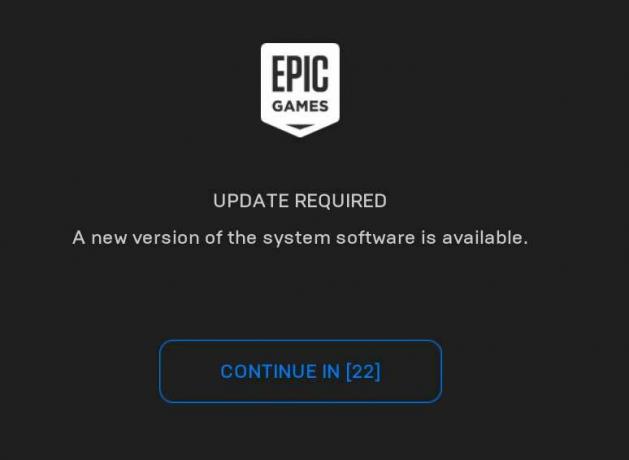
Tomēr, ja palaišanas programma nepaziņo par jaunu atjauninājumu, dodieties uz Episko spēļu palaidējs > Dodies uz Iestatījumi > Ritiniet zemāk un noklikšķiniet uz Atļaut automātisko atjaunināšanu lai iespējotu izvēles rūtiņu sadaļā PĀRVALDĪT SPĒLES.
Tagad aizveriet un restartējiet Epic Games Launcher, un tas noteikti iegūs automātiskos atjauninājumus, ja tie būs pieejami.
Tad dodieties uz Bibliotēka sadaļa> Noklikšķiniet uz izvēlne (trīs punktu ikona) blakus Fortnite spēlei un noklikšķiniet, lai iespējotu Automātiskā atjaunināšana pārslēgt.
5. Pārbaudiet DirectX versiju un funkciju līmeni
- Nospiediet Windows + R datora taustiņus, lai atvērtu dialoglodziņu Palaist.

- Tips dxdiag un nospiediet Enter.
- Cilnē Sistēma varat redzēt DirectX versija.

- Pēc DirectX versijas pārbaudes varat noklikšķināt uz Displejs cilni.

- Pēc tam sadaļā Draiveri varat pārbaudīt Funkciju līmeņi informācija. Pārliecinieties, vai tam jābūt 10,0 vai jaunākam.
6. Remonts DirectX izpildlaika
Dažreiz DirectX izpildlaika pakotne var sabojāties arī nesaderības vai bojātu failu problēmu dēļ. Tātad, jūs varat salabot DirectX izpildlaiku datorā, veicot šādas darbības:
- Apmeklējiet ierēdni Microsoft DirectX galalietotāja izpildlaika tīmekļa instalēšanas programma lappuse.
- Klikšķiniet uz Lejupielādēt > Lai atvērtu instalēšanas vedni, noklikšķiniet uz izpildāmā instalētāja.
- Jums vajadzēs Pieņemt līgumu> Atlasīt Nākamais > Izpildiet ekrānā redzamos norādījumus, lai pabeigtu instalēšanas procesu.
- Kad tas ir izdarīts, restartējiet datoru un palaidiet spēli Fortnite, lai pārbaudītu problēmu.
Viss, puiši. Mēs pieņemam, ka šī rokasgrāmata jums bija noderīga. Jūtieties brīvi jautāt zemāk esošajā komentārā par visiem jautājumiem.
Subodham patīk rakstīt saturu neatkarīgi no tā, vai tas ir saistīts ar tehnoloģijām vai ir cits. Pēc gada rakstīšanas tehnikas emuārā viņš aizraujas ar to. Viņam patīk spēlēt spēles un klausīties mūziku. Bez emuāru veidošanas viņš ir atkarīgs no spēļu datora versijām un viedtālruņu noplūdēm.



